Содержание
1. Справочно-правовые системы.............................................................. 4
1.1. История возникновения справочно-правовых систем.......................... 4
1.2. Общая характеристика справочно-правовых систем........................... 4
1.3. Анализ рынка справочно-правовых систем.......................................... 6
1.4. Критерии оценки справочно-правовых систем..................................... 8
1.5. Справочные правовые системы на российском рынке......................... 8
1.5.1. «1С»............................................................................................... 10
1.5.2. АРБТ............................................................................................... 11
1.5.3. «Гарант-Сервис»............................................................................ 12
1.5.4. ИСТ (Информационные системы и технологии).......................... 14
1.5.5. «КонсультантПлюс»...................................................................... 15
1.5.6. INTRALEX..................................................................................... 16
1.5.7. «Референт-Сервис»........................................................................ 17
1.5.8. Издательство «Элекс»................................................................... 19
2. Проектирование формы
первичного документа «Ведомость учета
выдачи спецодежды, спецобуви и
предохранительных приспособлений» 19
2.1. Задание параметров страницы.......................................................... 19
2.2. Создание заголовка формы................................................................. 20
2.3. Ввод реквизитов документа................................................................. 20
2.4. Создание основного содержания документа...................................... 22
2.5. Создание подписей ответственных лиц............................................... 23
3. Создание таблиц в Microsoft Excel..................................................... 24
3.1. Назначение табличного процессора Excel.......................................... 24
3.2. Вызов Excel........................................................................................... 24
3.3. Вид и основные элементы окна Excel.................................................. 25
4. Проектирование и разработка
расчетно-платежной ведомости....... 26
4.1. Задание параметров страницы............................................................ 26
4.2. Создание верхней части платежной ведомости.................................. 27
4.3. Создание заголовка ведомости............................................................ 29
4.4. Создание столбцов таблицы ведомости.............................................. 31
4.5. Создание основной части ведомости................................................... 32
4.6. Вычисления итоговых данных............................................................. 35
Список используемой литературы......................................................... 36
1. Справочно-правовые системы
1.1. История возникновения справочно-правовых систем
Правовая система - это
совокупность взаимосвязанных, согласованных и взаимодействующих правовых
средств, регулирующих общественные отношения, а
также элементов, характеризующих, уровень
правового развития той или иной страны.
Правовая система-это вся
"правовая действительность" данного государства. В
этом широком понятии выделяются
активные элементы, тесно связанные между собой. Это:
- собственно право как система обязательных норм, выраженных
в законе, иных, признаваемых государством источниках;
-правовая идеология-активная сторона правосознания
-судебная(юридическая) практика.
Понятие "правовая система" имеет
существенное значение для характеристики права той или иной конкретной
страны. Обычно в этом случае
говорится о "национальной правовой системе",
например, Великобритании, Германии, и т.д.
Различия между правом разных стран значительно уменьшаются,
если исходить не из содержания конкретных норм, а из их более
постоянных элементов, использованных для создания, толкования,
оценки норм. Сами нормы могут быть бесконечно разнообразны, но
способы их выработки, систематизации, толкования
показывают наличие некоторых типов, которых не
так уж много. Поэтому возникла группировка правовых систем в
"семьи".
1.2. Общая характеристика справочно-правовых систем
В настоящее время в связи с
проводимыми преобразованиями, существенными изменениями действующего
законодательства, ускорением ритма всей жизни, развитием и совершенствованием
информационных технологий резко возросла роль информационно-поисковых правовых
систем в образовании и бизнесе.
В России разработано и
внедрено в практику множество информационно-правовых поисковых систем. Поэтому
я дам краткую характеристику лишь системам, получившим наибольшее
распространение.
В целом же наиболее удобными
для пользователей и позволяющими сэкономить денежные средства организации или
частного лица являются программа “Консультант-плюс” w. prof. и база данных
“Действующее законодательство” информационно-правовой поисковой системы
“Кодекс”.
Инфомационно-поисковые
правовые программы и системы намного облегчают работу юристов, повышают ее
эффективность и по мере развития и совершенствования информационных технологий,
перехода общества от постиндустриального к информационному будут получать все
большее распространение.
При преподавании правовых
дисциплин, подготовке студентов по специальности “Юриспруденция” необходимо
учитывать, что в связи со все большим внедрением в нашу жизнь информационных
технологий студентов необходимо обучать работе хотя бы с одной
информационно-правовой поисковой программой, а еще лучше - с несколькими.
Конечно, в настоящее время
из-за проблем финансового характера и высокой стоимостью данных систем далеко
не каждое образовательное учреждение может позволить себе обучать студентов
работе хотя бы с одной информационно-поисковой системой, но тем не менее, оно
должно к этому стремиться. В наиболее выгодном положении при приобретении
информационно-правовых поисковых программ и систем оказываются государственные
и муниципальные образовательные учреждения. Многие фирмы-распространители
считают, что скидку, которая во всех странах мира предоставляется
образовательным учреждениям независимо от формы собственности при приобретении
программного обеспечения, они должны предоставлять только государственным и
муниципальным учреждениям. Таким образом, своими действиями многие российские
фирмы-распространители нарушают ст. 8 Конституции РФ.
1.3. Анализ рынка справочно-правовых систем
Одной из первых и получивших
широкое распространение является информационно-правовая поисковая программа
“Консультант-плюс” в. prof. Она включает в себя более 50 000 правовых
документов. “Консультант-плюс” w. prof. охватывает самые различные отрасли
права, такие как государственное (конституционное), административное,
гражданское, земельное, предпринимательское, уголовное,
уголовно-процессуальное, гражданско-процессуальное и т.д. Данная программа
постоянно совершенствуется. Так, первоначально она была разработана под
операционную систему DOS. Позднее в связи с постоянным появлением нового
программного обеспечения был создан файл перевода программы из операционной
системы DOS в операционную систему WINDOWS. При переводе программы была
усовершенствована система поиска законодательных и иных правовых актов.
Программа стала более удобной для пользователей. Очень важен для юристов и тот
факт, что в программе указывается официальный источник публикации того или
иного правового акта. Однако для этого пользователь обязан совершить
дополнительную операцию.
Данная программа достаточно
часто изменяется и совершенствуется. В настоящий момент необходимые документы
пользователь может распечать как через операционную систему DOS, так и через
операционную систему WINDOWS. Но распечатка через операционную систему WINDOWS
не является очень удобной для пользователя из-за сложности выравнивания текста
самого документа.
В программе отсутствует
судебно-арбитражная практика, юридические комментарии и консультации, образцы
юридических документов. Данный недостаток программы восполнен за счет целого
ряда других программ: “Консультант-плюс-арбитраж”,
“Консультант-плюс-бухгалтер”, “Консультант-плюс-эксперт”,
“Консультант-плюс-деловые бумаги”, “Консультант-плюс-ценные бумаги” и
“Консультант-плюс-региональный выпуск”. Пользователь с целью повышения
эффективности своей работы, ее совершенствования вынужден покупать необходимые
ему программы, что не всегда является для него приемлемым.
В целом же “Консультант-плюс”
w. prof одна из самых распространенных информационно-правовых программ. Широкое
распространение данной программы вызвано ее универсальностью, большим
количеством законодательных и правовых актов.
Большой популярностью
пользуется и информационно-правовая система “Гарант”. Она включает в себя базы
данных по различным отраслям права: государственному (конституционному),
административному, арбитражно-процессуальному, гражданскому и т.д., а также
базу с образцами юридических документов, юридическими комментариями и
консультациями. Информационно-правовая поисковая система “Гарант” снабжена
очень удобной системой поиска и позволяет пользователю очень быстро найти
необходимый ему законодательный или иной правовой акт, образец юридического
документа. Она также разработана под операционную систему DOS и WINDOWS и
постоянно совершенствуется. Распечатка документа из через операционную систему
WINDOWS является очень удобной для пользователя и не требует выравнивания
текста документа.
“Гарант” более удобен для
пользователя, чем “Консультант-плюс” w.prof. своей разбивкой на базы данных,
которые почти полностью соответствуют общепринятому российскому классификатору
отраслей права. В отличие от “Консультанта-плюс” w. prof. “Гарант” более
объемная информационно-правовая поисковая система. Фирмы, распространяющие
систему “Гарант”, бесплатно передают своим клиентам компакт-диски с различными
базами данных этой системы для ее более эффективной эксплуатации.
В “Гаранте” также существуют
региональные базы данных. Однако в связи с отсутствием фирм-распространителей
данной программы на территории Читинской области в данной системе отсутствует
законодательство Читинской области и г. Читы. Поэтому на территории нашей
области система “Гарант”, несмотря на все свои положительные качества, не
получит широкого применения.
Не меньшей популярностью
пользуется и информационно-правовая поисковая система “Кодекс”. Она состоит из
различных баз данных, охватывающих самые разнообразные отрасли права. В ней
имеются базы данных, содержащие образцы юридических документов и юридические
комментарии и консультации.
Базы данных системы “Кодекс”
полностью соответствуют общеправовому классификатору законодательных и правовых
актов, утвержденному Указом Президента РФ. В системе “Кодекс” в отличие от
программы “Консультант-плюс” w. prof. (где для того, чтобы узнать официальный
источник публикации, необходимо совершить дополнительную операцию) официальный
источник публикации указывается прямо вместе с текстом законодательного или
правового акта. Это делает данную систему более удобной для пользователей.
Наиболее объемной из всех
баз данных “Кодекса” является база “Действующее законодательство России”. Она
охватывает почти все отрасли права и содержит наибольшее количество самых
разнообразных законодательных и правовых актов.
Для “Кодекса” характерна
удобная система поиска, но не такая эффективная, как в информационно-правовой
поисковой системе “Гарант”.
Система “Кодекс” разработана
под две операционные системы DOS и WINDOWS. Однако распечатка через операционную
систему “WINDOWS” не является удобной для пользователей из-за сложности
форматирования и выравнивания текста документов.
1.4. Критерии оценки справочно-правовых систем
1.5. Справочные правовые системы на российском рынке
В настоящее время в нашей стране вокруг правовой информации
сложилась целая индустрия. Одним из направлений деятельности в этой сфере стало
создание компьютерных справочных правовых систем (СПС). Необходимо отметить,
что тексты нормативных документов, включенные в информационные базы СПС, не
являются объектом авторских прав и поэтому не могут быть предметом продажи.
Приобретая правовую систему, потребитель платит за инструмент хранения, поиска
и анализа необходимой ему информации, а также за сервис и услуги по обработке и
передаче новых документов.
Начало эпохи автоматизации правовой информации можно отнести
к выходу в 1975 г. Постановления ЦК КПСС и Совмина СССР № 558. Там указывалось
на необходимость введения государственной регистрации нормативных актов и
предусматривалось создание Научно-информационного центра при ВНИИ советского
законодательства при Министерстве юстиции СССР. В то время доступ к такой
информации носил строго ограниченный характер. Однако с приходом в эту сферу
коммерческих структур в конце 80-х - начале 90-х годов правовая информация
стала доступна более широкому кругу заинтересованных лиц.
Сформировался рынок СПС. Структура его неоднородна (см.
диаграмму). С одной стороны, это профессиональные системы, различные по своему
наполнению. Основное назначение таких систем - обеспечение доступа к актуальной
информации пользователей с различными финансовыми возможностями, будь то
представители крупного, среднего или малого бизнеса. Информация в системах
подобного рода обновляется один раз в неделю или ежедневно. Такая оперативность
иногда жизненно необходима для пользователей, работающих с правовыми системами
по долгу службы. С другой стороны, системы для индивидуального пользования
(ежемесячные издания на компакт-дисках), доступные по цене широкой аудитории и
позволяющие обращаться к правовой информации по мере необходимости.
По оценкам разработчиков СПС, общий объем рынка может
достигать 300-400 млн. руб.
При достаточно широком спектре предложений в данном сегменте
рынка количество фирм, занимающихся этим видом бизнеса, ограниченно. И несмотря
на это, все же трудно дать полностью достоверную информацию о расстановке
основных игроков. К наиболее объективному критерию оценки распределения рынка -
количеству пользователей СПС - фирмы-производители подходят с разных позиций.
Так, для корпоративных СПС нередко количество установленных или проданных
систем напрямую связывается с числом пользователей. Однако часть из них в
дальнейшем отказывается от информационного обслуживания (ИО) и их системы
«умирают». Иногда в категорию пользователей включается количество рабочих мест
сетевых версий систем. Для CD-изданий вместо количества реализованных дисков
иногда называется объем тиража, возможно, завышенный. А часть продукции может
остаться нереализованной у партнеров.
По оценкам Экспертно-аналитического центра «СК Пресс», около
80% рынка корпоративных систем приходится на СПС «КонсультантПлюс», «Гарант» и
«Кодекс». Для московского региона примерное соотношение этих систем - 50, 30,
20% соответственно. В других регионах эти показатели могут меняться. Лидерами в
области CD-продукции считаются компакт-диски «Ваше право» (ИСТ) и «Энциклопедия
российского права» (АРБТ).
1.5.1. «1С»
Программная оболочка предлагаемых систем разработана фирмой
«1C». В продуктах «1C:Гарант» и «1C: Кодекс» основная нормативная база
подготовлена партнерами и дополнена фирмой «1C» двумя специальными разделами:
«Бухгалтерский учет и отчетность в «1C:Бухгалтерии» и «Клуб пользователей
«1C:Бухгалтерии» в «Финансовой газете». Для «1C:Гарант» предусмотрена
интеграция с «1C:Бухгалтерия» версии 7.5. В различных режимах бухгалтерской
системы может по контексту вызываться правовая справка.
В настоящее время продано более 12 тыс. компакт-дисков
данной тематики под маркой «1C». Однако этот вид продукции не входит в число
приоритетных для компании.
Около 80% пользователей систем - представители среднего и
малого бизнеса.
Основным каналом сбыта продукции являются партнеры фирмы
«1C».
Для получения статуса дилера необходимо сделать закупку не
менее трех продуктов фирмы «1C» на общую сумму не менее 250 долл. Для получения
статуса постоянного партнера нужно приобрести программные продукты на сумму 500
долл. в течение квартала. В зависимости от статуса партнера предоставляются
скидки на приобретаемую продукцию. Дилерам - 50%, постоянным партнерам - 55%,
дистрибьюторам - 60%.
Товар после предварительной оплаты передается партнерам в
офисе фирмы или доставляется спецсвязью. Нереализованные диски можно обменять
на новые выпуски со скидкой 50% от их стоимости при условии возврата предыдущих
комплектов.
Цена для конечного пользователя определяется дилером. Но,
как правило, партнеры устанавливают цены, рекомендованные фирмой «1C».
Два продукта фирмы «1C» выпускаются по тематике
«Бухгалтерский учет, налоги и предпринимательство» и являются результатом
совместных проектов с компанией «Гарант-Сервис» и Центром компьютерных
разработок. Третий продукт «1C: Эталон» - полное собрание законодательства
России, результат совместной разработки с НЦПИ при Минюсте России.
1.5.2. АРБТ
Основные регионы распространения системы: Москва,
Санкт-Петербург, Красноярск, Калининград, Архангельск, Екатеринбург, Челябинск,
Самара, Владивосток.
У пользователей установлено около 1 тыс. систем. С 1996 г.
АРБТ сконцентрировала свое внимание на выпуске CD-продукции, и сейчас порядка
90% пользователей компании - это мелкие фирмы, юридические консультации,
частные юристы, индивидуальные пользователи, применяющие в своей практике
компакт-диск «Энциклопедия российского права».
Основу (почти две трети) структуры сети сбыта составляют
региональные представители, формирующие свою дилерскую сеть. Треть партнеров
фирмы - это дилеры. Осуществляется также сотрудничество с ОЕМ-партнерами.
АРБТ заключает договоры на реализацию правовых систем и
компакт-дисков, осуществление послепродажного сопровождения и ведение подписки
на следующие выпуски CD. Всем партнерам выдается удостоверение дилера. При
приобретении компакт-дисков должен соблюдаться минимальный объем закупок (не
менее пяти CD).
Согласованное обеими сторонами необходимое количество
компакт-дисков, инсталляционных комплектов систем с электронными ключами защиты
предоставляется дилеру в течение трех дней после оплаты. Для CD-продукции
предусмотрена возможность предоставления товарного кредита на определенное
время или отпуск на реализацию также на оговоренный срок. От объема закупок
компакт-дисков зависит процент скидки для дилера (25 - 30% для варианта «на
реализацию» и 30 - 40% для «товарного кредита»).
При распространении корпоративных систем партнер должен
сообщить в АРБТ о каждой продаже не позднее недели со дня установки системы у
пользователя. Расчет за ИО дилер производит ежеквартально с учетом количества
обслуживаемых клиентов, согласно реестру пользователей.
Для доставки партнерам дистрибутивов систем, пополнений к
ним и CD используются почта, спецсвязь или курьеры. Пополнение корпоративных
систем можно производить по Интернету.
Фирма АРБТ на рынке правовых систем представлена базами
«Энциклопедия российского права (Проф)», «Банковское право», а также CD
«Энциклопедия российского права» и «Правовед».
1.5.3. «Гарант-Сервис»
Сеть региональных партнеров насчитывает 207 официальных
представительств (150 наиболее активных участников) в 120 городах России и за
рубежом. 80% оборота фирмы приходится на Москву и область, Санкт-Петербург,
Новосибирск, Самару, Омск, Челябинск, Уфу и Казань.
Система установлена в 30 тыс. организаций. Общее количество
рабочих мест, оснащенных системой «Гарант», превышает 300 тыс.
Основные усилия компании сосредоточены на удовлетворении
потребностей среднего бизнеса. 65% оборота «Гарант-Сервис» приходится именно на
эту нишу потребителей, что составляет порядка 50% от общего количества
пользователей системы «Гарант». 15% оборота приходится на малый бизнес, это
примерно 35% пользователей. Крупный бизнес в оборотах компании составляет 20%
(15% пользователей).
Каждому дилеру выдается сертификат, подтверждающий
полномочия на ИО пользователей.
При оплате дилер получает оптовые торговые скидки: при
обслуживании от 1 до 5 пользователей - 40%, от 6 до 15 пользователей - 45%,
более 15 пользователей - 48%. Скидки по ИО пользователей определяются с учетом
норматива обновляемости, с использованием сложных формул, смысл которых
сводится к тому, что при еженедельном обновлении информации дилер получает до
75% скидки, а при ежеквартальном обновлении скидки уменьшаются до 25%.
Схема взаиморасчетов с партнерами основана на принципе
«товарного кредита». Оплачиваются поставки комплектов баз и их обновления за
предшествующий месяц. Расчеты производятся один раз в месяц.
Комплекты информационных баз (или обновления ранее
установленных) предоставляются дилерам в необходимом количестве в течение двух
рабочих дней после поступления заявки, при отсутствии задолженности по
расчетам. Доставка осуществляется курьером или спецпочтой. Взаимодействие с
партнерами также осуществляется по Интернету.
Для обеспечения более оперативного обслуживания
пользователей компанией «Гарант-Сервис» предусмотрена передача крупным и
надежным партнерам технологии производства дистрибутивов систем. Информация,
необходимая для формирования дистрибутивов на местах, передается региональным
представителям по Интернету. Обучение данной методике производится бесплатно.
Основными требованиями к дилеру являются: достижение
определенных сбытовых показателей, соблюдение упомянутого выше норматива
обновляемости систем и ежемесячная отчетность о пользователях.
Взаимоотношения дилеров в одном регионе регламентируются
«Правилами распространения системы» на единой торговой территории. Для каждой
такой территории поставщик определяет единые цены на поставку комплектов баз и
дальнейшее информационное обслуживание пользователей, а также систему
предоставления скидок. Эти цены являются обязательными для всех дилеров,
действующих на указанной торговой территории.
Компания «Гарант-Сервис» выпускает СПС «Гарант», которая
состоит из больших и малых правовых баз. Большие базы: «Законодательство
России», «Московское законодательство», «Банковское законодательство»,
«Таможенное законодательство», «Жилищное законодательство», «Землепользование. Недропользование.
Природоохрана», «Международное право», «Международное право (Россия-СНГ)»,
«Уголовное и административное право», «Суд и Арбитраж», «Комментарии к
законодательству», «Проекты законов». Малые базы: «Налоги, бухучет,
предпринимательство», «Формы правовых документов», «Вопросы и ответы по налогам
и бухучету», «Архивы Гаранта». Существуют также базы по законодательству 41
субъекта РФ.
Согласно принятой в «Гарант-Сервис» форме обслуживания, базы
поставляются клиентам и сопровождаются в составе комплектов. Пользователь сам
определяет, какие именно базы войдут в приобретаемый комплект. Разработчик
определяет только количество баз, входящих в каждый комплект. Дополнительно
бесплатно прилагается база «Архивы Гаранта» (около 7 тыс. документов).
1.5.4. ИСТ (Информационные системы и технологии)
Компания имеет представителей более чем в 50 городах России
и СНГ. В структуре сбыта 35% приходится на дистрибьюторов, 25 - на дилеров, 15
- на OEM-партнеров. Реализация через магазины составляет 15% оборота.
Ежемесячный тираж CD «Ваше право» достигает 2 тыс. копий
(общий тираж - более 40 тыс.).
Каждый выпуск диска «Ваше право» помимо обновленной базы и
разделов «Справочник бухгалтера» и «Справочник предпринимателя» включает
специальное тематическое приложение («Все о таможне», «Все о торговле»,
«Автомобиль и закон» и др.).
Для получения статуса дистрибьютора необходимо выполнение
объемов ежемесячной закупки. Чтобы получить статус дилера, необходима
первоначальная закупка 25 CD. Для региональных представителей минимальная квота
мелкооптовой закупки восемь компакт-дисков.
Существуют три варианта взаимодействия с партнерами.
Дилерская скидка (50%) предоставляется при взаиморасчетах по предоплате.
Вариант «товарный кредит» также предусматривает 50%-ную скидку, но при выполнении
месячной квоты. При варианте «на распространение» предоставляется скидка 30%.
Скидка дилерам, поддерживающим местную подписку на «Ваше право», составляет
60%.
Региональным дистрибьюторам может предоставляться эксклюзив
на свой регион при соблюдении особых условий, оговариваемых в соглашении.
Доставка CD осуществляется специальной или обычной почтой.
Фирма «ИСТ» предлагает пользователям систему «Юрисконсульт»
и CD «Ваше право».
1.5.5. «КонсультантПлюс»
270 региональных информационных центров (РИЦ) в 152 городах
России составляют единую сеть распространения систем семейства
«КонсультантПлюс».
35% пользователей этих систем - московские компании, 30%
расположены в крупных экономических зонах (Владивосток, Волгоград,
Екатеринбург, Иркутск, Калининград, Казань, Красноярск, Нижний Новгород,
Новосибирск, Самара, Санкт-Петербург, Тольятти, Уфа, Челябинск), 35% - на
остальной территории.
У пользователей установлено около 144 тыс. систем. Основными
клиентами «КонсультантПлюс» являются представители среднего бизнеса.
К 1997 г. рост сети распространения «КонсультантПлюс»
стабилизировался. По мнению разработчиков, охватив практически все города
России с населением более 200 тыс. человек, РИЦ способны осуществлять ИО
пользователей в любой точке страны. Дальнейшее распространение сети в малых
городах (до 100 тыс. человек) происходит путем открытия филиалов РИЦ. Это могут
быть адвокатские конторы, аудиторские фирмы, фирмы по регистрации предприятий,
другие организации, чаще всего юридического профиля. В дальнейших планах АО
«КонсультантПлюс» - развитие сети в странах СНГ и за их пределами, открытие РИЦ
в Казахстане, Узбекистане, Белоруссии, на Украине, а также в государствах
Балтии.
Отношения между АО «КонсультантПлюс» и РИЦ регламентируются
дистрибьюторским соглашением. Для стимулирования сбыта АО «КонсультантПлюс»
установило для РИЦ прямую зависимость финансовых условий от объема продаж.
Основное условие сотрудничества с АО «КонсультантПлюс»
заключается в том, чтобы работа по сбыту и сопровождению систем «КонсультантПлюс»
была одним из основных направлений деятельности партнера. Распространение
других СПС недопустимо.
Цены на программные продукты формируются с учетом местных
экономических условий. АО «КонсультантПлюс» принимает участие в формировании
региональных цен. Однако эти предложения не являются обязательными для РИЦ,
которые могут также использовать свои программы льготных и сезонных цен.
Дистрибутивы систем РИЦ получают по почте или спецсвязью.
Файлы пополнений с новыми документами формируются АО «КонсультантПлюс» и
ежедневно передаются во все РИЦ по модемной связи. РИЦ передают пополнение
пользователям.
Все системы «КонсультантПлюс» имеют защиту от нелегального
копирования.
Поставляет СПС «КонсультантПлюс».
1.5.6. INTRALEX
Агентство имеет более 20 представителей в различных регионах
России. Для расширения сети сбыта крупные региональные представительства
формируют свою дилерскую сеть. Режим наибольшего благоприятствования
предоставляется OEM-партнерам при распространении дисков «ЮСИС-УНИВЕРСАЛ» (с
учетом объема поставки).
Установлено порядка 30 тыс. систем более чем у 24 тыс.
пользователей.
Компания главным образом работает с госструктурами, банками,
крупными коммерческими организациями (более 50% оборота). Доля среднего бизнеса
- 30%, малый бизнес и частные пользователи - по 10%.
Агентство заключает с партнерами договоры «О предоставлении
(передаче) прав на распространение программного комплекса «ЮСИС». На основании
этого договора представитель получает лицензию, согласно которой он вправе
заключать договоры на ПК «ЮСИС» с пользователями от своего имени и на своих
условиях. По таким договорам дилер выплачивает агентству вознаграждение в
размере 35% от цены, установленной последним на первичную поставку
соответствующих баз комплекса «ЮСИС» и 15% от цены их обновления.
После выплаты вознаграждения агентство на основании
оформленного заказа обеспечивает партнера всем необходимым для установки и
поддержки соответствующих баз.
Для распространения дисков «Универсал» и «Практик» между
агентством и партнерами существует другая схема взаимодействия. При варианте
«на реализацию» (только для Москвы) дилер в течение двух месяцев оплачивает
реализованный товар и возвращает нереализованный. В этом случае объем партии
ограничен 3-15 шт. со скидкой от розничной цены 20%. При варианте «товарный
кредит» дилер в течение одного месяца обязан оплатить всю партию товара (более
5 шт.) независимо от ее реализации, но со скидкой от 35 до 75% в зависимости от
объема закупки.
Цены на систему для конечного пользователя определяются
дилером в зависимости от конъюнктуры рынка и разработчиком не регламентируются.
Дистрибутивы систем, а также пополнения к ним можно получать
в офисе фирмы либо они рассылаются заказной почтой или спецсвязью.
Для защиты от нелегального копирования в системе «Аналитик» применяется
электронный ключ.
Юридическим информационным агентством «INTRALEX»
распространяется экспертно-аналитический программный комплекс «Юридическая
справочно-информационная система» (ПК «ЮСИС»), а также около 50 региональных и
авторских баз данных различной тематической направленности.
1.5.7. «Референт-Сервис»
Более 80% оборота фирмы приходится на Москву, Рязань, Орел,
Краснодар, Томск.
Модель сбыта имеет многоуровневую структуру. Дистрибьюторы
составляют 10% общего количества партнеров, ОЕМ-партнеры - 5%. Но основной
оборот приходится на дилеров. Количество установленных систем - около 4,5 тыс.
Система практически равномерно распределена среди
пользователей различных категорий. На крупный бизнес приходится 20%
пользователей, что составляет 30% оборота «Референт-Сервис», средний бизнес -
30% (40% оборота), малый бизнес - 30% (20% оборота) и частные пользователи -
20% (10% оборота).
При взаимоотношениях с партнерами возможны два варианта.
В первом случае «Референт-Сервис» заключает с дилером
договор на продажу и сопровождение информационных модулей (ИМ) СПС «Референт».
Для осуществления такой деятельности дилер приобретает в
Центре обслуживания региона (ЦОР) программный комплекс (ПК), позволяющий
подготавливать ИМ для установки пользователям, а также формировать пополнения
для ИМ. ПК приобретается на условиях предоплаты и предоставляется партнеру в
течение десяти дней после оплаты.
При этом количество продаж или пополненных систем определяет
размер скидки для дилера. При первой продаже скидка - 60%. За каждую
последующую - 0,5%, но не более 85%. Скидки на пополнение систем от 75 до 85%.
Сетевые варианты системы или варианты для Windows3.x и Windows 95 оплачиваются
ЦОР как локальные версии с программной оболочкой для DOS, тогда как
пользователь обычно оплачивает эти услуги ЦОР. Вместе с отчетом в
«Референт-Сервис» передаются заявки на требуемое на будущий месяц количество
комплектов систем. Срок выполнения заявок - 20 рабочих дней.
В случае распространения партнером компакт-дисков
«Налогообложение и бухгалтерский учет» с ним заключается договор поставки.
Заказ товара осуществляется по телефону. Возможны четыре варианта оплаты:
предоплата за две недели, оплата по факту, отсрочка платежа на три недели и
оплата по реализации (срок реализации определяется взаимной договоренностью). В
первых трех случаях условия оплаты и объем закупок (от пяти компакт-дисков)
определяют размер предоставляемой скидки - от 30 до 50%. При передаче CD на
реализацию скидка - 20%. Оплаченные, но нереализованные диски дилер может
обменять на новые выпуски после оплаты обмена (8-10 руб. в зависимости от
давности выпуска).
Как правило, в одном регионе компания имеет не более трех
представителей.
Цены для конечных пользователей устанавливаются дилерами. Но
в рамках одной сбытовой территории - единые розничные цены, согласованные всеми
ЦОР этой территории (в случае разногласий - самим разработчиком).
Дистрибутивы систем, пополнения к ним или компакт-диски
могут доставляться курьером, почтой или спецсвязью. Для пополнения систем также
можно использовать Интернет.
В «Референт-Сервис» разработна СПС «Референт».
1.5.8. Издательство «Элекс»
Основу деятельности компании составляют производство и
распространение CD «Законодательство России». Именно для реализации этого
продукта фирма расширяет свою дилерскую сеть. Подавляющее большинство
пользователей системы приходится на Москву и область. Основу структуры сети
сбыта составляют дилеры (80%). Издательство также заключает дистрибьюторские
договоры и соглашения с ОЕМ-партнерами.
Дилер может брать компакт-диски на реализацию или выкупать
их по оптовой цене. Возможен также вариант товарного кредита. Оптовая цена выкупаемых
дисков зависит от объема закупок: от 80 руб. (при партии 5 шт.) до 55 руб. -
(от 100 шт.) Цена CD на реализацию - 87 руб. - и не зависит от их количества.
Существует прогрессивная шкала скидок на поставки дисков прошлых тиражей.
Возможен обмен нереализованных CD на новые выпуски. Стоимость обмена - 10 руб.
Основное требование к дилерам - выполнение минимальных
объемов закупок.
Доставка партий компакт-дисков может осуществляться
курьером, по почте и спецсвязью.
Издательством «Элекс» распространяется СПС «Законодательство
России».
2. Проектирование формы первичного документа
«Ведомость учета выдачи спецодежды, спецобуви и предохранительных
приспособлений»
Проектирование формы первичного документа «Ведомость учета
выдачи спецодежды, спецобуви и предохранительных приспособлений» будет
выполнятся при помощи текстового процессора Microsoft Word, входящего в состав пакета Microsoft Office. Поэтому, запустим Microsoft Word, выбрав соответствующий
пункт меню Пуск операционной системы Windows.
2.1. Задание
параметров страницы
Перед тем, как непосредственно приступить к разработке
структуры документа, произведем настройку параметров страницы. Для этого
выберем в главном меню пункт Файл > Параметры
страницы. В открывшимся окне зададим
все поля равные 1,5 сантиметрам, а ориентацию – альбомную.
2.2. Создание заголовка формы
В верхней части разрабатываемой формы введём в качестве
заголовка «Ведомость учета выдачи спецодежды, спецобуви и предохранительных
приспособлений».
Чтобы созданный заголовок отличался относительно остальной
части формы, зададим для него выравнивание по
центру, более крупный шрифт и полужирное
начертание.
Перед выполнением указанных действия, строку заголовка нужно
выделить. Выделение заголовка можно
произвести тремя способами. 1 способ: установить курсор к началу или к концу
заголовка, удерживая клавишу Shift при помощи клавиш
управления курсором влево / вправо распространить выделение на всю строку. 2
способ: можно выделить строку при помощи «Мыши». Подведем указатель «Мыши» к
началу или к концу строки, удерживая нажатой левую кнопку «Мыши» распространим
выделение на всю строку. 3 способ: также можно выделить целую строку, подведя
указатель «Мыши» к началу строки и когда он примет форму белой стрелки, нажать
левую кнопку «Мыши». Строка будет полностью выделена.
Для выделенной строки можно поменять такие атрибуты, как тип шрифта, размер шрифта, начертание
шрифта, выравнивание. Зададим тип шрифта Times New Roman, размер шрифта – 16,
начертание шрифта - полужирный курсив, а
выравнивание – по центру. Эти
действия можно произвести, как нажимая соответствующие кнопки панели
инструментов Форматирование, так и
после вызова пункта главного меню Формат >
Шрифт.
2.3. Ввод реквизитов документа
Под заголовком следуют такие реквизиты, как его номер, код
формы по ОКУД, название организации и её код по ОКПО, структурное
подразделение, дата составления, код вида операции, код структурного
подразделения, вид деятельности. Для удобства представления этой информации
расположим ее в таблице, состоящей из двух столбцов. В первом столбце будут
указываться наименование одного из перечисленных параметров, а во втором –
значения этих параметров.
Для создания такой таблицы кликнем левой кнопкой «Мыши» по
кнопке «Добавить таблицу», находящуюся на панели инструментов «Стандартная».
После этого открывается окно, в котором выделяется «Мышью» необходимое
количество строк и столбцов создаваемой таблицы. Зададим для создаваемой
таблицы 8 строк и 2 столбца. Сразу же после создания таблица будет занимать всю
ширину страницы, а столбцы будут одинаковой ширины. При помощи маркеров на
линейке, расположенной под панелями инструментов, можно изменять ширину каждого
столбца и отступ от левого и правого краев листа.
Переместим левый маркер примерно на ¾ ширины листа, а
правый – оставим по правой границе листа. Ширину обеих колонок сделаем примерно
одинаковыми, переместив соответствующий средний маркер на линейке. Для каждого
из параметров будем создавать отдельную строчку в таблице.
У столбца таблицы, в
котором перечислены наименования параметров, уберем сетку таблицы. Для этого
выделим этот столбец полностью. Самым простым и удобным способом выделения
одного столбца таблицы целиком, является подведение указатель «Мыши» к верхней
границе таблицы, и когда он примет вид черной стрелки, направленной вниз,
кликнем левой кнопкой. В результате столбец таблицы будет целиком выделен. Для
удаления границ выделенного столбца нужно нажать кнопку «Внешние границы»,
находящуюся на панели инструментов «Форматирование». В появившимся списке
выберем «Нет границы». После этого удалятся все разделительные линии
выделенного столбца таблицы. Но в результате этого нарушается и левая граница
правого столбца таблицы. Для восстановления всех границ правого столбца выделим
его тем же способом, что и выделяли левый. Когда столбец будет выделен, опять нажмем кнопку
«Внешние границы» и выберем «Все границы».
2.4. Создание основного содержания документа
В основной части «Ведомости учета выдачи спецодежды,
спецобуви и предохранительных приспособлений» будут перечисляться данные о
выданной спецодежды для каждого сотрудника подразделения. Сюда войдут такие
данные, как номер по порядку, фамилия, имя, отчество, табельный номер, а также
параметры для каждого предохранительного приспособления: номер по порядку,
наименование, номенклатурный номер, единица измерения, код, наименование,
количество, дата поступления в эксплуатацию, срок службы, подпись в получении
(сдаче).
Все эти данные удобнее всего представить в виде таблицы, в
которой будет отдельная строка для каждого сотрудника, получившего спецодежду,
а в отдельных столбцах – перечисленные выше характеристики каждого вида
спецодежды.
Для создания такой таблицы выберем пункт главного меня «Таблица > Вставить > Таблица». В
открывшейся форме «Вставка таблицы» зададим количество строк – 12 и количество
столбцов – 12. При этом будет создана таблица, содержащая 12 столбцов
одинаковой ширины. Но нам требуется, чтобы была различная ширина у отдельных
столбцов таблицы. Ширину любого столбца можно изменять, перетаскивая
соответствующий маркер на линейке, расположенной под панелями инструментов.
Если линейка не видна, то ее можно вызвать, выбрав пункт меню «Вид >
Линейка».
Так как в создаваемой таблице должно быть достаточно много
столбцов, то для того, чтобы таблица уместилась на листе стандартного формата
А4, уменьшим размер шрифта для всех ячеек таблицы. Чтобы это сделать, сначала
нужно выделить всю таблицу целиком. Для выделения всей таблицы, подведем
указатель «Мыши» к верхнему левому углу таблицы и когда он примет вид
перекрестия, нажать левую кнопку «Мыши». Когда таблица будет выделена, нужно
выбрать из выпадающего списка на панели инструментов «Форматирование» размер
шрифта, равный 10.
Междустрочный интервал для таблицы зададим значение
«Одинарный». Для этого в главном меню выберем пункт «Формат > Абзац». В
открывшемся окне зададим значение для междустрочного интервала – одинарный.
Чтобы было удобнее ориентироваться для какого столбца, какую
ширину подобрать, заполним заголовки столбцов таблицы.
Но так как для некоторых столбцов будет задаваться некоторое
обобщающее название, поэтому основные заголовки столбцов будем вводить не
в первой, а во второй строке таблицы. Для столбцов таблицы имеющих отношение к
спецобуви и предохранительным приспособлениям, объединим ячейки первой строки
таблицы над этими столбцами. Для этого выделим все нужные ячейки первой строки
и из контекстного меню выберем пункт «Объединить ячейки». Такую же операцию
выполним для первых трех столбцов, объединив первую и вторую строки для каждого
из этих столбцов.
Для первой и второй строк таблицы, предварительно выделив
их, зададим выравнивание по центру.
Уберем абзацный отступ для всех ячеек таблицы. При
выделенной таблице выберем пункт главного меню «Формат > Абзац» и в
открывшемся окне уберем задание отступа для первой строки абзаца.
2.5. Создание подписей ответственных лиц
Ниже созданной таблицы разместим подписи, расшифровки подписей
и должности материально-ответственных лиц, выдавшего и получившего спецодежду.
А также подпись руководителя подразделения с расшифровкой.
Для пометки, где должно быть наименование должности, а где сама подпись, сделаем
соответствующие надписи. Но чтобы они не
сливались с основным текстом, сделаем их другим, более мелким, шрифтом. Выделим
строку целиком, выберем пункт главного меню «Формат > Шрифт» и отметим в
разделе «Видоизменение» пункт «Верхний индекс».
При помощи вставки дополнительных пробелов, расположим
созданные надписи непосредственно под местами, отведенными для подписей
соответствующих должностных лиц.
В результате выполнения всех перечисленных действий, получим
разработанную форму «Ведомость учета выдачи спецодежды, спецобуви и
предохранительных приспособлений», приведенных в приложении 1.
3. Создание таблиц в Microsoft Excel
3.1. Назначение табличного процессора Excel
Табличный процессор Excel предоставляет пользователю широкие возможности для
обработки больших массивов исходных данных. Поместив данные в электронную
таблицу, можно быстро перейти в любую в любую точку информационного массива,
провести удаление и перегруппировку данных, выполнить сложные вычисления по
оригинальным формулам или формулам стандартных функций, представить результаты
вычислений в графическом виде.
В последней версии процессора фирмы Microsoft значительно улучшены параметры
работы с таблицами больших размеров: количество строк на рабочем листе
увеличено до 65536, в каждую ячейку таблицы можно внести 32000 символов. Кроме
того, в последней версии Excel
упрошен процесс ввода и редактирования формул, применена функция
автоматического определения типовых ошибок и предусмотрен более широкий выбор
типовых диаграмм.
3.2. Вызов Excel
Запуск процессора Excel можно выполнить следующими способами:
·
нажать кнопку «Пуск», выбрать в главном меню
пункт «Программы» и далее Microsoft Excel;
·
нажать кнопку «Пуск», выполнить команду
«Программы» / «Проводник» и далее, открыв в левой части окна папку Microsoft Office, дважды щелкнуть
значок Microsoft Office
в правой части окна;
·
установить указатель «Мыши» наг значок Microsoft Excel и, щелкнув правой
кнопкой «Мыши», вызвать контекстное меню. Выбрать в меню команду «Создать
ярлык», перетащить ярлык мышью на рабочий стол и использовать для запуска Excel двойной щелчок левой
кнопкой «Мыши».
·
Вызвать файл, написанный ранее с применением процессора
Excel.
3.3. Вид и основные элементы окна Excel
После загрузки на экране появляется следующее окно Microsoft Excel.
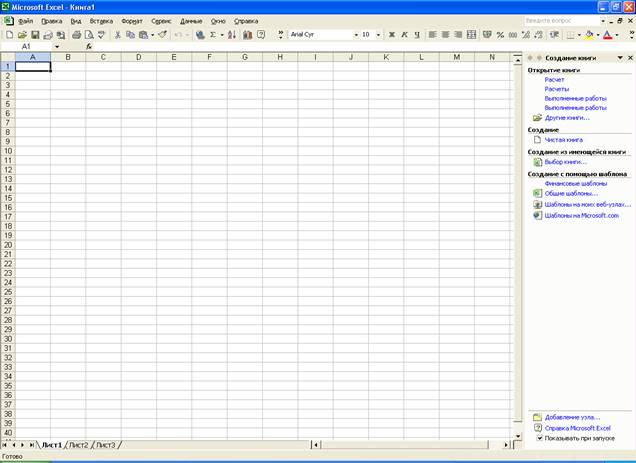
В верхней части окна находится строка заголовка, в которой
приведено название активного приложения (Microsoft Excel), а также слева находится кнопка
оконного меню, а справа – кнопки управления размерами окна процессора.
Ниже строки заголовка расположена строка главного меню, в
которой слева расположена кнопка оконного меню документа, справа – кнопки
управления размерами окна документа, и перечислены основные пункты главного
меню.
Ниже строки главного меню расположена область кнопок-команд
со значками, которая формируется пользователем с помощью выбора панелей
инструментов по команде «Вид / Панели инструментов».
За областью кнопок-команд расположена строка формул, в
которой находятся поле «Имя» для записи имени текущей ячейки таблицы, кнопка
«Отмена», кнопка «Ввод» и поле отображения записи чисел или формул в ячейке.
Далее находится важнейший элемент окна – рабочая таблица,
которая состоит из клеток (ячеек), образуемых пересечением столбцов и строк.
Текущая ячейка обведена рамкой. Адрес каждой ячейки включает название столбца и
строки (А2, В6, D3 и
т.д.). Заголовки столбцов обозначены одной или двумя буквами латинского
алфавита (A, B, C, …, Z, AA, AB, …) и расположены вдоль
верхней границы рабочей таблицы, а заголовки строк обозначены числами (1, 2, 3
и т.д.) и расположены вдоль левой границы рабочей таблицы.
Вдоль правой границы рабочей таблицы расположена
вертикальная полоса прокрутки и маркер
разделения окна по горизонтали. На пересечении заголовков столбцов и
строк, в верхнем левом углу рабочей таблицы находится кнопка выделения листа.
В нижней части рабочей таблицы находится строка с ярлычками
листов (Лист 1, Лист 2, Лист 3 и т.д.), которые образуют рабочую книгу. Переход
по листам и вызов текущего листа для выполнения работы осуществляется щелчком
левой кнопки «Мыши».
Обычно рабочая книга содержит: листы таблиц, диаграмм,
макросов, окон диалога и модулей с текстом программ на языке Visual Basic for Application (VBA). Файл рабочей книги
имеет расширение *.xls,
файл шаблонов - *.xlt,
рабочей области - *.xlw,
для макросов - *.xla.
Кроме того, там же расположены четыре кнопки прокрутки:
переход к первому листу, к предыдущему листу, к следующему листу, к последнему
листу. Справа от ярлыков листов находятся: маркер разделения ярлыков,
горизонтальная полоса прокрутки и маркер разделения по вертикали.
Последний элемент рабочего окна программы Excel – строка
состояния, в которой отображаются: индикатор режима ввода символов в ячейку –
слово «Ввод», индикатор перехода на верхний регистр «Caps», индикатор включения клавиши «NumLock», индикатор включения
режима замены «ЗАМ».
4. Проектирование и разработка расчетно-платежной
ведомости
4.1. Задание параметров страницы
Выберем пункт главного меню «Файл > Параметры страницы».
В открывшемся одноименном окне установим альбомную ориентацию страницы.
Так как создаваемая ведомость будет очень широкой, то даже в
альбомной ориентации она не вместится на лист формата А4. Поэтому в названном
выше окне на вкладке «Страница» зададим размер бумаги равный А3.
4.2. Создание верхней части платежной ведомости
В верхней левой части Расчетно-платежной ведомости должно
быть расположены следующие данные: сроки оплаты, сумма прописью, должность и
фамилия руководителя, фамилия главного бухгалтера и дата заполнения ведомости.
В центральной верхней части указывается название
предприятия и (если имеется) название
структурного подразделения.
С правой стороны
перечислены коды формы по ОКУД и по ОКПО.
Выделим семь ячеек рабочего листа с А1 по G1 и объединим их, вызвав из
контекстного меню пункт «Формат ячеек», перейдя на вкладку «Выравнивание»,
установим флажок для параметра «Объединение ячеек». В первую ячейку запишем
текст «В кассу для
оплаты в срок с "___"________ по "___"________ 200__ г.».
Во вторую ячейку – «Сумма________________________».
В третью ячейку введем пояснительный текст, который будет обозначать, что необходимо
вводить на предыдущей строке. Для того, чтобы этот пояснительный текст
выделялся от основного текста изменим его шрифт на шрифт типа «верхний индекс».
Для этого при выделенной ячейке из контекстного меню выберем «Формат ячеек». В
открывшемся одноименном окне перейдем на вкладку «Шрифт» и в разделе
«Видоизменение» установим галочку для параметра «Верхний индекс».
Теперь точно такую же операцию выполним для ячейки А8.
Объединим ячейки A10 – G10.
В эти ячейки введем текст «____»______________200__ г. Для занесения даты
заполнения ведомости.
Теперь перейдем к созданию правой части заголовка расчетно-платежной
ведомости. Выделим диапазон ячеек J5 – Q5.
Из контекстного меня выберем пункт «Формат ячеек». В открывшимся одноименном
окне перейдем на вкладку «Выравнивание» и отметим галочкой параметр
«Объединение ячеек». В Созданную ячейку будет вводиться название предприятия,
т.е. ООО «Силуэт».
Теперь для выделения названия предприятия относительно
остальных данных ведомости увеличим размер шрифта в этой ячейке, установив его
равным 16, зададим жирное начертание и центрирование.
Для этого, при выделенной ячейке изменим размер шрифта, выбрав значение,
равное 16 из выпадающего списка «Размер шрифта», расположенного на панели
инструментов «Форматирование».
Теперь зададим для ячейки жирный шрифт. При выделенной ячейке кликнем «Мышью» по кнопке
«Полужирный», также находящейся на панели инструментов «Форматирование».
Для того, чтобы отцентрировать текст относительно середины
ячейки кликнем «Мышью» по кнопке «По центру» панели инструментов
«Форматирование».
Нам нужно, чтобы название предприятия было подчеркнуто. Но
если мы просто кликнем по кнопке «Подчеркнутый» панели инструментов
«Форматирование» у нас подчеркнется только сам текст, находящийся в ячейке.
А для того, чтобы помимо текста в ячейке подчеркивались
начальные и конечные пробелы, из контекстного меню для ячейки вызовем пункт
«Формат ячеек». В открывшемся окне перейдем на вкладку «Шрифт» в выпадающем
списке «Подчеркивание» выберем вариант «Одинарное, по линейке».
Для только что созданной ячейки создадим строчкой ниже
подпись. Для этого выделим диапазон ячеек J6 – Q6,
вызовем контекстное меню и выберем пункт «Формат ячеек», перейдем на вкладку
«Выравнивание» и отметим пункт «Объединение ячеек».
Теперь не закрывая окна «Формат ячеек» перейдем на вкладку
«Шрифт» и зададим в качестве «Видоизменения» параметр «Верхний индекс», отметив
соответствующий параметр.
Для этой ячейки зададим выравнивание по центру. Для этого,
при выделенной ячейке кликнем левой кнопкой «Мыши» по кнопке «По центру» панели
инструментов «Форматирование».
В созданную и отформатированную ячейку введем текст
«наименование организации».
Теперь объединим ячейки J8 – Q8. Чтобы
не задавать по-новому вручную все свойства, скопируем их из только что
созданного объединения ячеек J6
– Q6.
Для этого выделим объединение ячеек J6 – Q6, нажмем кнопку «Копировать» на панели инструментов
«Стандартная».
Перейдем к ячейке J8 и вставим в неё только что скопированный в буфер обмена текст.
Для вставки текста нажмем кнопку «Вставить» на панели инструментов
«Форматирование».
Для замены вставленного текста выделим эту ячейку, перейдем
в «Строку формул» расположенную под панелями инструментов и удалим весь текст
из ячейки.
Теперь скопируем текст из объединенных ячеек J6 – Q6 и вставим его в ячейку J9. Отредактируем только что
вставленный текст, перейдя в «Строку формул». Удалив старый текст, введем
«наименование структурного подразделения».
Объединим ячейки Q2 – S2 и
введем в образовавшуюся ячейку текст «Форма по ОКУД». Зададим для
образовавшегося объединения зададим выравнивание по правому краю, кликнув по
кнопке «По правому краю», находящуюся на
панели инструментов «Форматирование».
Теперь объединим две ячейки R5 и S5 и введем в них текст «по ОКПО», задав выравнивание по правому
края, описанным выше способом.
Объединим ячейки T1 и U1, зададим для них выравнивание по
центру. Введем в них текст «Коды». Задав выравнивание по центру.
Аналогично поступим с
диапазонами ячеек T2 – U3, T4 – U5 и T6 –
U7.
Теперь, чтобы создать границу для диапазона ячеек T1 – U7 выделим названный диапазон, на панели
инструментов «Форматирование» кликнем «Мышью» стрелочке, расположенной справа
от кнопки «Границы». Из открывшегося списка выберем «Все границы».
4.3. Создание заголовка ведомости
Заголовок ведомости введем в диапазон ячеек D14 – К14, предварительно
выделив его и объединив.
Для объединенного диапазона ячеек вызовем из контекстного
меню пункт «Формат ячеек». В появившейся одноименной форме на вкладке
«Выравнивание» отметим параметр «Объединение ячеек». В этой же форме
выравнивания по горизонтали и вертикали, задав оба значения равными «По
центру».
Перейдем на вкладку «Шрифт» и зададим размер шрифта, равный
16 и зададим полужирное начертание.
Введем в полученную ячейку текст «Расчетно-платежная
ведомость», записав его всеми прописными буквами.
Объединим диапазоны ячеек L11– M12
и введем в них текст «Номер документа». Также установим для них параметр
«Переносить по словам».
Аналогично поступим с диапазоном ячеек N11 – O12 и введем текст «Дата заполнения».
Выделим и объединим диапазоны ячеек L13 – M14 и N13
– O14.
Теперь выделим весь диапазон ячеек L11 – O14 и зададим для него границы. Для этого кликнем по стрелке,
находящейся с правой стороны кнопки «Границы», расположенной на панели
инструментов «Форматирование». Из появившегося списка выберем пункт «Все
границы».
Объединим диапазоны ячеек Q12 – R12,
S12 – T12, Q11 – T11,
а также диапазоны Q13 –
R14 и S13 – T14.
Выделим диапазон ячеек Q11 – T12
и зададим для всех ячеек этого диапазона выравнивание по центру, кликнув по
соответствующей кнопке на панели инструментов «Форматирование». Не снимая
выделения с указанного диапазона зададим для него границы, кликнув по
соответствующей кнопке панели инструментов «Форматирование».
Таким же способом зададим границы для диапазона Q13 – R14.
В созданный объединенный диапазон ячеек L11 – M12 введем текст «Номер документа», в диапазон N11 – O12 – «Дата заполнения», в диапазон Q11 – T11 – «Отчетный период», в диапазон Q12 – R12 – «с», а в диапазон S12 – T12
– «по».
4.4. Создание столбцов таблицы ведомости
В основной таблице ведомости будет 20 столбцов. В связи с
тем, что для некоторых групп столбцов будут обобщающие заголовки, то оставим
две строки, а нумерацию столбцов начнем делать ниже, т.е. в диапазоне ячеек A19 – T19. Проставим в указанных ячейках
номера от 1 до 20.
Зададим для всех номеров столбцов выравнивание по центру.
Предварительно выделим всю 19 строку, кликнув по её номеру левой кнопкой мыши.
Когда строка будет выделена, кликнем левой кнопкой «Мыши» по кнопке «По
центру», расположенной на панели инструментов «Форматирование».
Теперь приступим к созданию заголовков столбцов. Начнем
создавать заголовки столбцов с тех столбцов, для которых будут какие-либо
обобщающие заголовки.
К таким столбцам относятся столбцы с номерами с 7 по 12.
Указанные столбцы находятся в диапазоне ячеек G18 – L18. Выделим названный диапазон и из контекстного меню вызовем
пункт «Формат ячеек». В открывшемся окне перейдем на вкладку «Выравнивание»,
установим выравнивание по центру относительно горизонтали и вертикали. На этой
же вкладке установим ориентацию текста равную 90о.
В созданные столбцы занесем следующие значения: «ЗП за
отработанное время», «Сдельно», «Доплаты, премии», «РК 25%» и «Стоимость
распределенных социальных и материальных услуг».
Теперь выделим диапазон ячеек G17 – L17 и объединим их. Введем в объединенную ячейку текст «за
текущий месяц по видам затрат».
Объединим ячейки М17 и М18. Запишем туда «Всего начислено».
Создадим обобщающий заголовок для столбцов с номерами с 7 по
12. То есть объединим ячейки с G16
по М16. Введем текст «Начислено, руб».
Теперь получилось, что уже заполнены все заголовки столбцов, для которых имеет два подзаголовка.
Чтобы заголовки остальных столбцов занимали весь уровень
только что заполненных заголовков, для каждого из них также понадобится
объединение нескольких ячеек.
Объединим ячейки А16, А17 и А18 и запишем текст «№ п/п».
В ячейки В16 – В18 занесем строку «Табельный номер»,
объединив их.
Аналогичным образом поступим для диапазонов С16 – С18 и D16 – D18, введя в них строки «Профессия
(должность)» и «Оклад, тарифная ставка» соответственно.
В ячейки Е18 и F18 введем «рабочих» и «выходных и праздничных», в объединение
ячеек E16 – F17 введем обобщающий
заголовок «Отработано дней (часов)».
Следующим шагом будет объединение по очереди столбцов N. O, P, Q, R, S и Т для
каждого из которых будем объединять по две ячейки из строк 17 и 18.
В созданные ячейки занесем строки: «Налог на доходы (НДФЛ)»,
«Итого удержано», «Долг за организацией», «Задолженности за работником», «К
выплате», «Фамилия, инициалы», «Подпись».
Создадим объединяющие заголовки для только что заполненных
столбцов.
Выделим и объединим две ячейки N16 и О16, запишем в них «Удержано и
зачтено».
Объединим ячейки P16 – Q16,
введя в них «Сумма, руб.».
В объединение ячеек S16 – T16
введем «Деньги получил».
На этом создание столбцов главной таблицы платежной
ведомости будет завершено.
4.5. Создание основной части ведомости
В основной части ведомости будут указываться построчно
данные для каждого из сотрудников, которые заданы.
В ячейки А20 – А29 занесем порядковые номера для каждого из
сотрудника.
В ячейки В20 – В29 запишем табельные номера каждого
сотрудника.
В ячейках С20 – С29 будем записывать должности каждого из
сотрудников.
В ячейки D20
– D29 будем вводить
оклад каждого из работников, либо почасовую оплату. Для этих ячеек установим денежный
формат. Для этого выделим указанный диапазон и из контекстного меню выберем
пункт «Формат ячеек». В открывшейся форме перейдем на вкладку «Число» и из
выпадающего списка выберем «Денежный» формат. Зададим число десятичных знаков
2. Обозначение сделаем «р.»
В ячейках Е20-Е29 вводим количество отработанных дней.
Поэтому для этих ячеек зададим формат числовой, а количество десятичных знаков
= 0.
Зарплата за отработанное время для лиц с установленной
ставкой равна самой ставке, а для лиц, у которых оплата почасовая вычисляется
как ставка за 1 час, умноженная на количество отработанных часов.
Поэтому в ячейки F20-F21 для
сотрудников с постоянной зарплатой будет переноситься сама зарплата, а для
сотрудников с повременной оплатой она будет вычисляться.
Так для директора занесем в ячейку G20 формулу «=D20», которая означает, что в ячейку G20 будет просто скопировано
значение из ячейки D20.
Абсолютно аналогично поступим для главного бухгалтера,
специалиста по маркетингу, уборщицы и специалиста, работающего по договору.
Чтобы каждый раз не вводить созданную выше формулу для ячейки
G20, выделим эту
ячейку, на панели инструментов «Стандартная» нажмем кнопку «Копировать», а
потом по очереди будем переходить в ячейки G21, G22,
G25 и G29. Ссылки, используемые в формуле
будут автоматически меняться для каждой строки при вставке формулы.
Для сотрудников, у которых зарплата начисляется по
количеству отработанных часов с заданной стоимостью одного часа зарплата будет
вычислять умножением количества отработанных часов на оплату одного часа.
Например, по приведенному выше алгоритму будет начисляться
зарплата для гладильщицы. Поэтому в ячейке
G23 нужно
записать формулу, которая будет умножать содержимое ячейки D23 на содержимое ячейки Е23. То есть в
строке формул для ячейки G23
должно быть записано следующее: =D23*E23.
Скопируем только что созданную в ячейке G23 формулу в ячейки G24, G25,
G26, G27 и G28. Все ссылки на исходные ячейки будут обновлены автоматически.
Теперь приступим к начислению районного коэффициента по
ставке 25%. Перейдем к ячейке J20
и нажмем клавишу «=». Кликнем «Мышью» по ячейке G20, введем «*» и коэффициент, т.е.
1,25. В результате в строке формул будет записано следующее «=G20*0,25». Скопируем эту формулу во все
ячейки диапазона J21 – J29.
Для вычисления общей суммы начислений для каждого сотрудника
нужно складывать сумму зарплаты и вычисленного районного коэффициента. Создадим
такую формулу для вычисления общих начислений директору.
Перейдем в ячейку М20 и нажмем кнопку «=». После этого кликнем
«Мышью» по ячейке G20,
введем с клавиатуры «+» и кликнем по ячейке J20. В результате в ячейке М20 будет записана формула «=G20+J20».
Скопируем только что созданную в ячейке М20 формулу во все
ячейки диапазона М21 – М29.
Налог на доходы с физических лиц вычисляется в размере
10%. Поэтому введем в ячейку N20 формулу «=М20*10%».
Скопируем только что введенную в ячейку N20 формулу во все ячейки диапазона N21 – N29.
Так как в этом случае удержания будут только по НДФЛ, то
графа «Итого удержано» будет содержать те же данные, что и графа «Налог на
доходы». Поэтому во все ячейки диапазона О20 – О29 поставим соответствующие
значения из столбца N.
Например, в ячейку О20 введем «=N20».
Аналогично, для всех ячеек О21 – О29.
Для вычисления итоговых данных к выплате каждому сотруднику
нужно вычесть из общего начисления сумму удержаний.
Так, для директора нужно занести в ячейку R20 разность между содержимым ячеек М20
и О20. Скопируем эту формулу для всех ячеек диапазона R21 – R29.
В ячейки S20
– S29 введем фамилии и
инициалы всех сотрудников.
4.6. Вычисления итоговых данных
В ячейку С31 введем текст «Итого:», зададим для нее
выравнивание по правому краю. Перейдем в ячейку D31 и нажмем кнопку «Сумма» панели
инструментов «Стандартная». Диапазон ячеек для суммирования будет подставляться
автоматически.
Список используемой литературы
1.
В.Н. Касаткин. Информация, алгоритмы, ЭВМ. Пособие для
учителя. Москва, «Просвещение», 1991 г.
2.
А.Р. Есаян, В.И. Ефимов, Л.Н. Лапицкая и др.
Информатика. Учебное пособие для педагогических институтов. Москва,
«Просвещение», 1991 г.
3.
А.Г. Гейн, А.И. Сенокосов, Н.А. Юнерман. Информатика.
Учебник для 10 – 11 классов общеобразовательных учреждений. Москва,
«Просвещение», 2003 г.
4.
Толковый словарь по вычислительным системам. Под
редакцией В. Иллингуорта, Э.Л. Глейзера, И.К. Пайла. Перевод с английского А.К.
Белоцкого, Ю.А. Плахтия, А.П. Семенова. Под редакцией кандидата технических
наук Е.К. Масловского. Москва, «Машиностроение», 1990 г.
5.
А.А. Козырев. Самоучитель работы на персональном
компьютере. Издание второе переработанное и дополненное. Издательство Михайлова
В.А. Санкт-Петербург, 2000 г.
Приложение 1
Ведомость учета выдачи спецодежды, спецобуви и
предохранительных приспособлений
|
Номер документа
|
|
|
Код формы по ОКУД
|
|
|
Название организации
|
|
|
Код организации по ОКПО
|
|
|
Структурное подразделение
|
|
|
Дата составления
|
|
|
Код вида операции
|
|
|
Код структурного подразделения
|
|
|
№ п/п
|
Фамилия, имя, отчество
|
Табельный номер
|
Спецодежда, спецобувь и
предохранительные приспособления
|
|
Наименование
|
Номенклатурный номер
|
Единица измерения
|
Код
|
Наименование
|
Кол-во
|
Дата поступления в экспл.
|
Срок службы
|
Подпись в получении
(сдачи)
|
|
1
|
|
|
|
|
|
|
|
|
|
|
|
|
2
|
|
|
|
|
|
|
|
|
|
|
|
|
3
|
|
|
|
|
|
|
|
|
|
|
|
|
4
|
|
|
|
|
|
|
|
|
|
|
|
|
5
|
|
|
|
|
|
|
|
|
|
|
|
|
6
|
|
|
|
|
|
|
|
|
|
|
|
|
7
|
|
|
|
|
|
|
|
|
|
|
|
|
8
|
|
|
|
|
|
|
|
|
|
|
|
|
9
|
|
|
|
|
|
|
|
|
|
|
|
|
10
|
|
|
|
|
|
|
|
|
|
|
|
Материально-ответственное
лицо ____________________ ___________________________ / /
должность подпись Расшифровка
подписи
Руководитель
подразделения
____________________
___________________________ / /
должность подпись Расшифровка
подписи